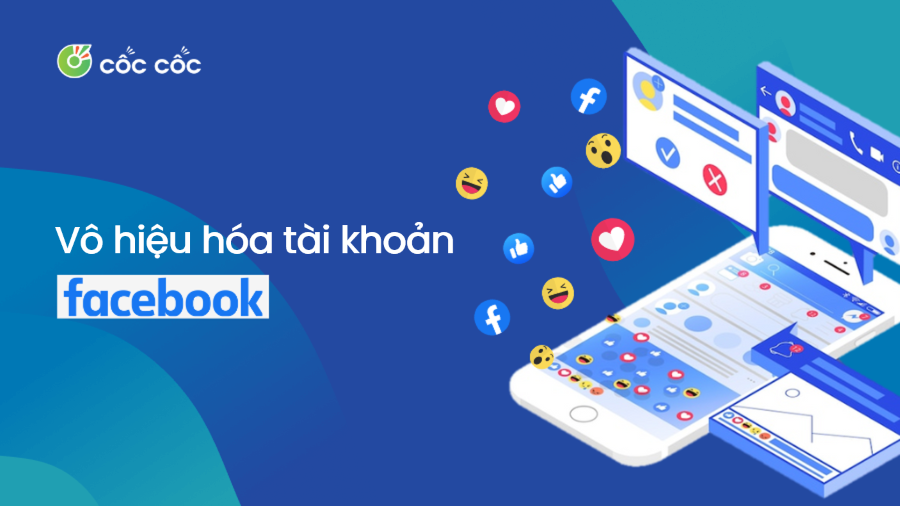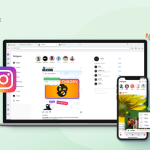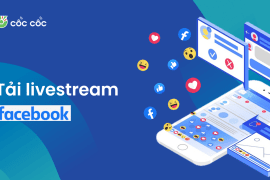Ứng dụng Facebook có rất nhiều tiện ích như giải trí, trò chuyện, công việc,… Tuy nhiên, vì một vài lý do bạn muốn khóa tài khoản Facebook một thời gian? Bài viết này Cốc Cốc sẽ hướng dẫn bạn cách vô hiệu hóa tài khoản Facebook tạm thời trên điện thoại và máy tính chi tiết nhất.
Nội dung chính
Vô hiệu hóa tài khoản là gì?
Vô hiệu hóa tài khoản Facebook (hay khóa tài khoản) là việc tạm ngưng hoạt động tài khoản Facebook đang sử dụng. Mặt khác, bạn có thể truy cập lại Facebook bất cứ khi nào có nhu cầu. Nếu bạn chỉ muốn tạm dừng sử dụng Facebook một thời gian thì đây sẽ là một lựa chọn phù hợp.
Khi nào nên vô hiệu hóa tài khoản Facebook?
Bạn có thể khóa tài khoản facebook khi cảm thấy thông tin và hình ảnh của mình bị người khác lạm dụng. Hay đơn giản là bạn đang cần tập trung vào công việc, học tập hay một kế hoạch đề ra mà không muốn bị xao nhãng bởi mạng xã hội.
Phân biệt vô hiệu hóa và xóa tài khoản Facebook
Chắc hẳn nhiều người vẫn còn nhầm lẫn giữa việc vô hiệu hóa và xóa tài khoản Facebook vĩnh viễn. Dưới đây là một số điểm khác biệt cơ bản nhất giữa 2 hành động này mà bạn nên biết:
Vô hiệu hóa | Xóa tài khoản | |
Định nghĩa | Tạm dừng hoạt động tài khoản Facebook bạn đang sử dụng | Xóa toàn bộ thông tin dữ liệu tài khoản của bạn trên nền tảng Facebook |
Thời gian thực hiện | Tài khoản bị vô hiệu hóa ngay lập tức | Sau 30 ngày, mọi thông tin và tài khoản sẽ bị xóa vĩnh viễn |
Khả năng kích hoạt | Có thể kích hoạt tài khoản bất cứ khi nào có nhu cầu | Không thể lấy lại quyền truy cập sau khi hết thời gian cho phép kích hoạt |
Sử dụng Messenger | Vẫn có thể hoạt động trên Messenger | Không thể hoạt động trên Messenger |
Những lưu ý trước khi khóa tài khoản Facebook, bạn cần biết?
Mặc dù việc vô hiệu hóa Facebook chỉ là tạm thời ngừng hoạt động nhưng bạn cũng cần lưu ý một số điều sau đây:
- Bạn có thể kích hoạt tài khoản bất cứ khi nào bằng cách đăng nhập lại mật khẩu truy cập vào Facebook. Hoặc tài khoản sẽ tự động mở khóa sau khoảng thời gian bạn đã cài đặt.
- Không ai có thể tìm kiếm tài khoản hoặc xem trang cá nhân của bạn trong thời gian khóa Facebook.
- Một số thông tin vẫn có thể hiển thị với người khác như tên Facebook của bạn trong danh sách bạn bè và tin nhắn bạn đã gửi trước đó.
- Bạn vẫn có thể sử dụng Messenger bình thường để nhắn tin, gọi video call,….
Cách khóa Facebook tạm thời
Cách khóa tài khoản Facebook trên điện thoại
Muốn khóa tài khoản Facebook trên điện thoại bạn thực hiện theo các bước hướng dẫn dưới đây:
Bước 1: Mở ứng dụng Facebook trên điện thoại > Chọn “Menu” (biểu tượng 3 dấu gạch ngang > Chọn “Cài đặt và quyền riêng tư” > Chọn “Cài đặt”
Bước 2: Tại mục Trung tâm tài khoản, chọn “Thông tin cá nhân” > Chọn mục “Quyền sở hữu và kiểm soát tài khoản” > Chọn mục “Vô hiệu hóa hoặc xóa”
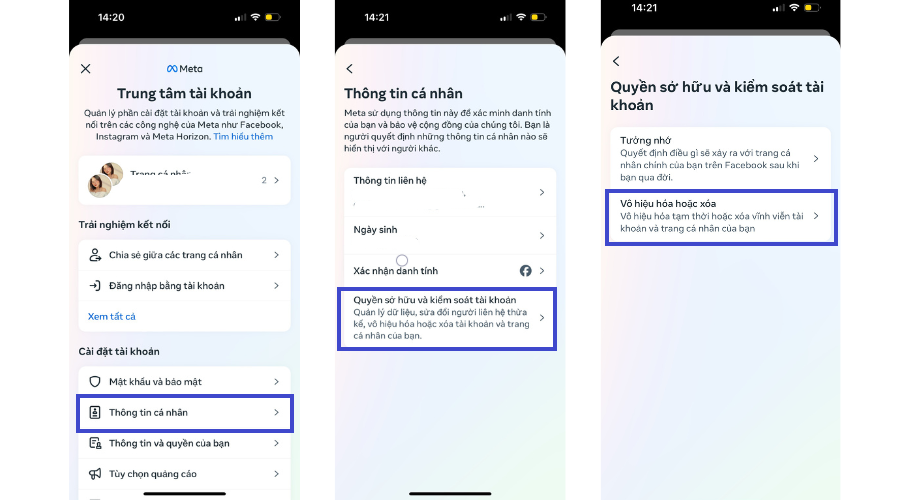
Bước 3: Tick vào lựa chọn Vô hiệu hóa tài khoản, sau đó bấm “Tiếp tục”
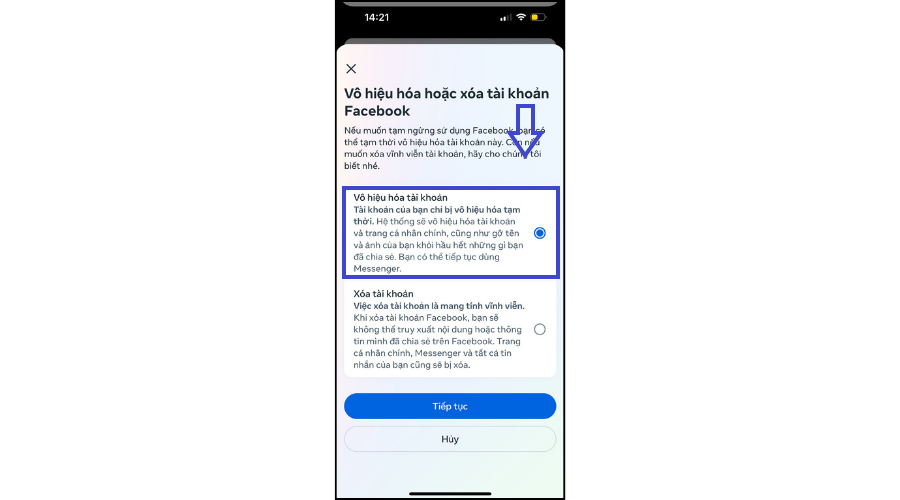
Bước 4: Nhập mật khẩu tài khoản Facebook của bạn, sau đó bấm “Tiếp tục”
Bước 5: Chọn lý do vô hiệu hóa tài khoản. Bạn tick vào một trong những lý do có sẵn trên màn hình. Cụ thể:
- Trường hợp 1: Nếu chọn Đây là hành động tạm thời. Tôi sẽ quay lại: Tài khoản Facebook sẽ mở khóa ngay khi bạn đăng nhập, kể cả trước khi hết thời hạn đã chọn là sau 1 – 7 ngày.
- Trường hợp 2: Với những lý do còn lại: Facebook chỉ mở khóa khi bạn đăng nhập lại.
Bước 6: Cuối cùng, bấm “Vô hiệu hóa tài khoản của tôi” để hoàn tất.
Cách khóa tài khoản Facebook trên máy tính
Ngoài ra, bạn cũng có thể thực hiện khóa tài khoản Facebook trên máy tính với các bước như sau:
Bước 1: Mở Facebook trên máy tính > Click vào ảnh đại diện ở góc trên bên phải màn hình > Chọn “Cài đặt & quyền riêng tư” > Chọn “Cài đặt”
Bước 2: Chọn mục “Trung tâm tài khoản” > chọn “Thông tin cá nhân” > Chọn mục “Quyền sở hữu và kiểm soát tài khoản” > Chọn “Vô hiệu hóa hoặc xóa”
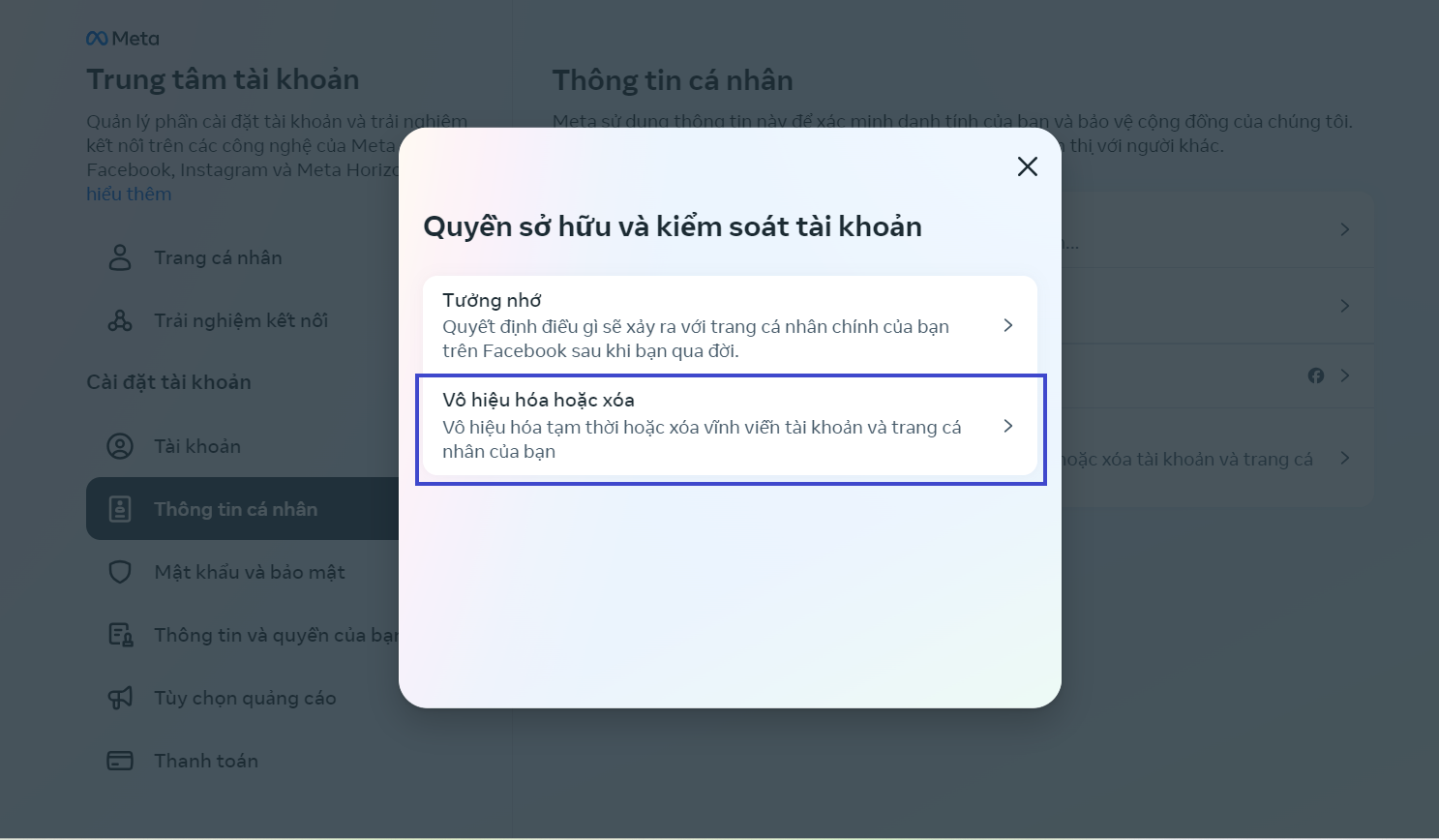
Bước 3: Tick vào lựa chọn Vô hiệu hóa tài khoản, sau đó bấm “Tiếp tục”
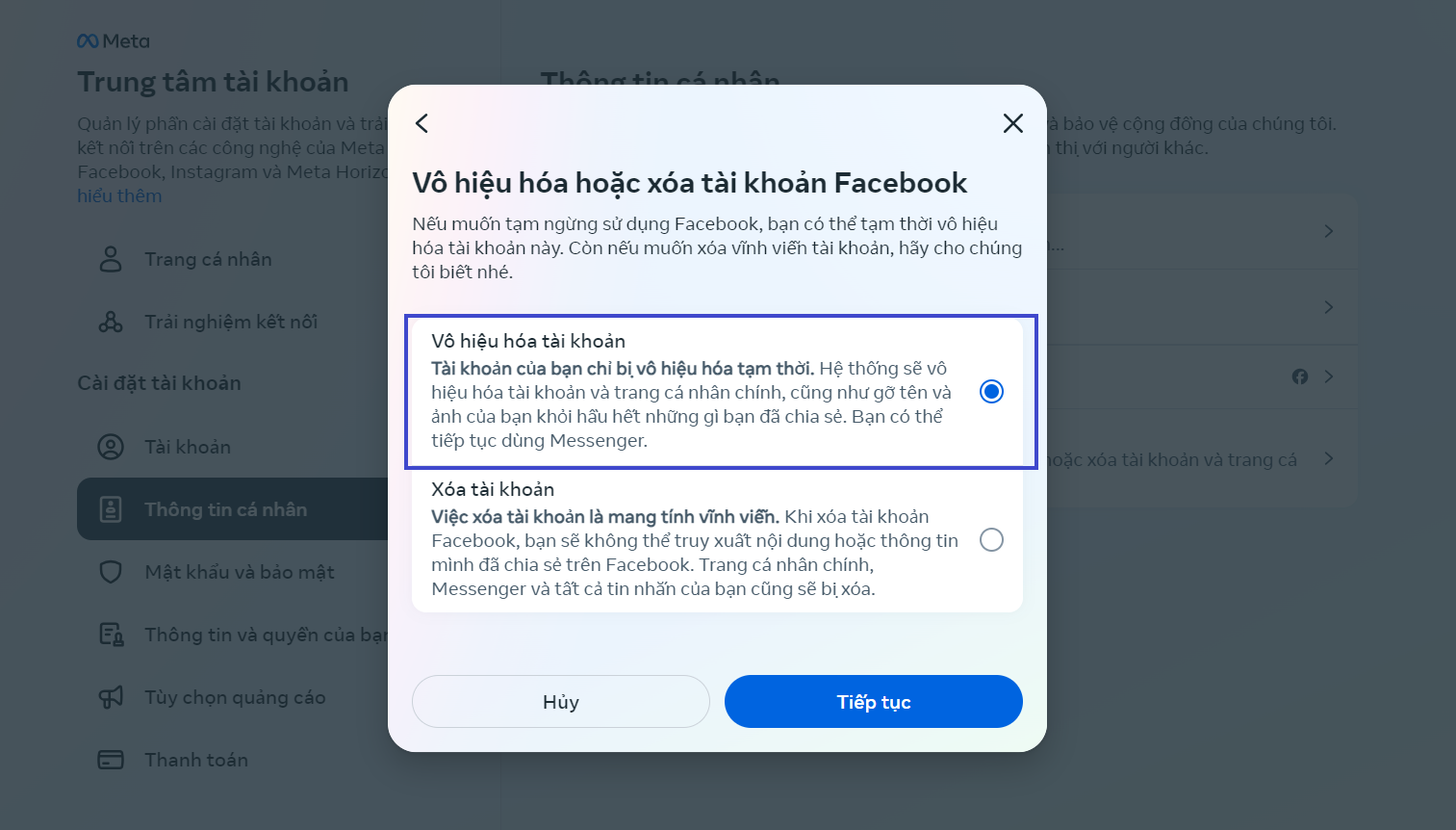
Bước 4: Nhập mật khẩu tài khoản Facebook của bạn, sau đó bấm “Tiếp tục”
Bước 5: Chọn lý do vô hiệu hóa, sau đó nhấn “Vô hiệu hóa” > Chọn “Vô hiệu hóa ngay” để hoàn tất.
Các câu hỏi thường gặp
Có thể nhắn tin khi vô hiệu hóa tài khoản Facebook không?
Có. Bạn vẫn có thể sử dụng Messenger để nhắn tin khi vô hiệu hóa tài khoản Facebook.
Có thể kích hoạt lại tài khoản trước hạn không?
Có. Chỉ cần bạn đăng nhập lại mật khẩu tài khoản, bạn có thể kích hoạt sử dụng Facebook của mình ngay lập tức.
Như vậy, với những hướng dẫn trên bạn đã biết cách vô hiệu hóa tài khoản Facebook rồi phải không? Theo dõi Blog Cốc Cốc để xem thêm nhiều tips Facebook hay và hữu ích như: tải video Facebook, chat sidebar Facebook,… nhé!